みなさん、仕事を行うときは期日を設定して進められる方も多いと思います。一つだけのタスクであれば、期日を覚えておくことは容易だと思います。一方で抱えるタスクが増えるにつれて、期日管理が難しくなり、苦労される方も多いのではないでしょうか。実はスプレッドシートを使えば、期日が近づいてきているタスクを自動色付けすることで可視化ができたりもします。
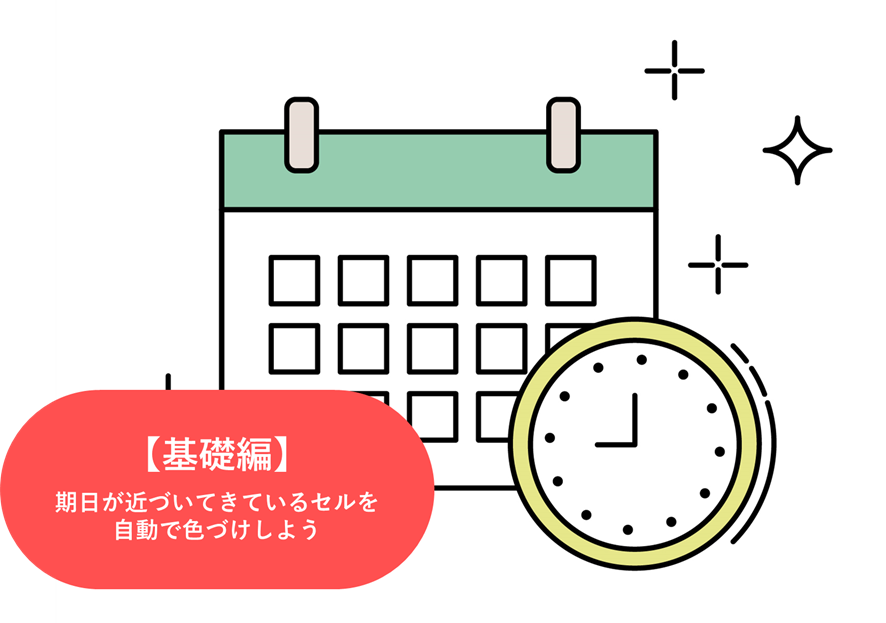
今回の記事では前回紹介した条件付き書式の使いながら、タスクの期日に合わせて自動で色づくように設定する方法を紹介していきます。
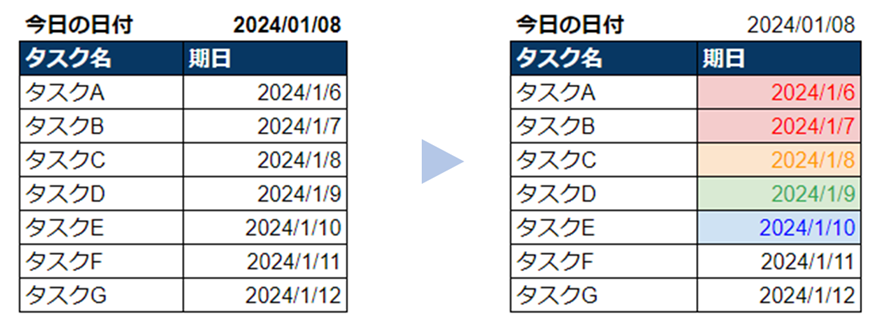
期日が近づいてきているセルを自動で色づける方法
1. スプレッドシートを開き、タスクを記入します(今回はシンプルにタスクと期日のみの項目で表を作成します)
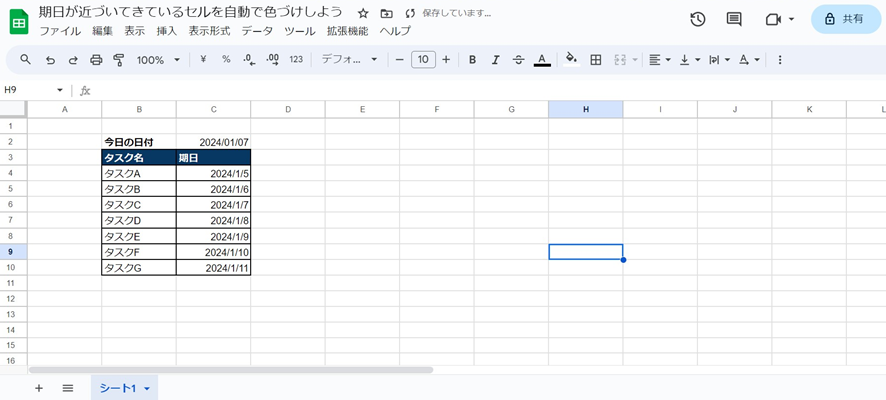
2. TODAY関数を使って、今日の日付を表示します。今日の日付を表記したいセルに「=TODAY()」を打ち込むことで、今日の日付が表示されるようになります。
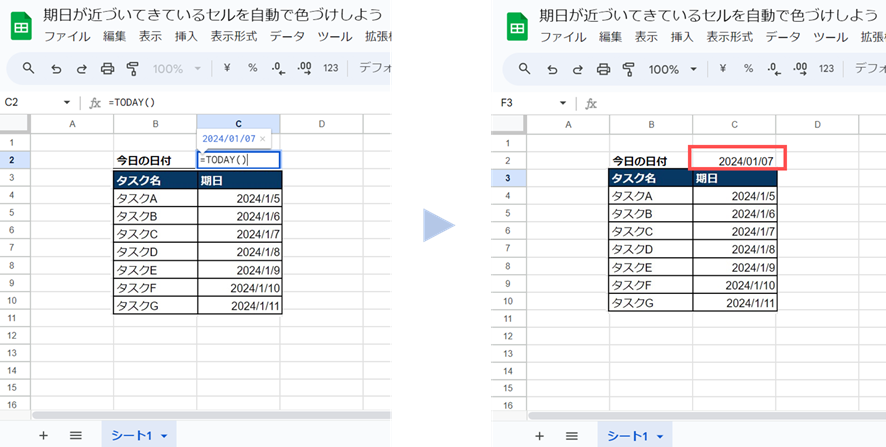
3. 期日を色で可視化するために、定義決めを行います。
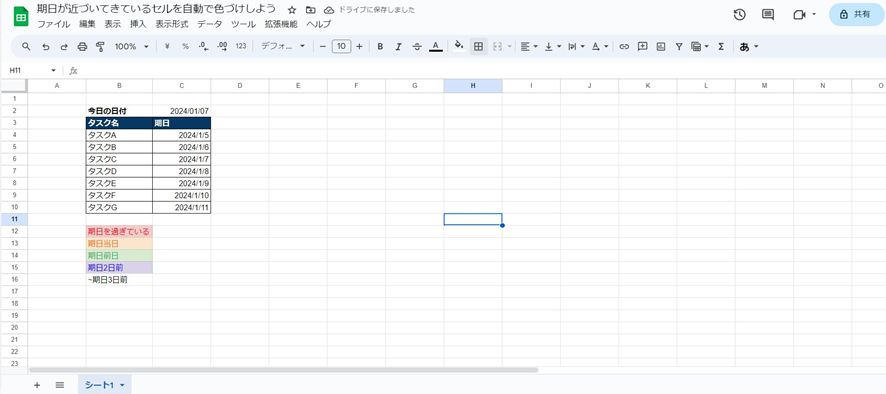
4. 表示設定タブから条件付き書式を選択してください。
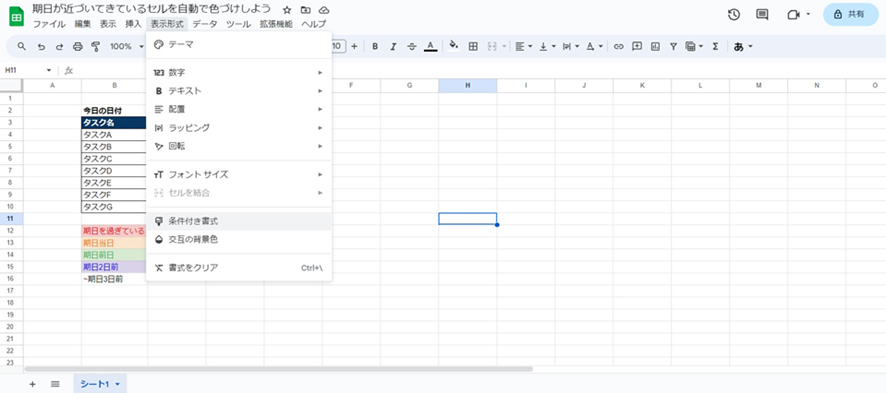
5. 条件付き書式設定ルールを決めます。決めた後、完了をクリックすることで条件付き書式設定ルールが適用されます。
【条件付き書式設定ルール】
- 範囲を決めます(自動で色づけたいセル範囲を記入)
- 書式ルールを「カスタム数式」に変更し、数式を入れます(カスタム数式の中は後ほど説明します)
- 書式のスタイルの中にあるテキストの色と塗りつぶし(赤枠)を手順3で決めた色に設定
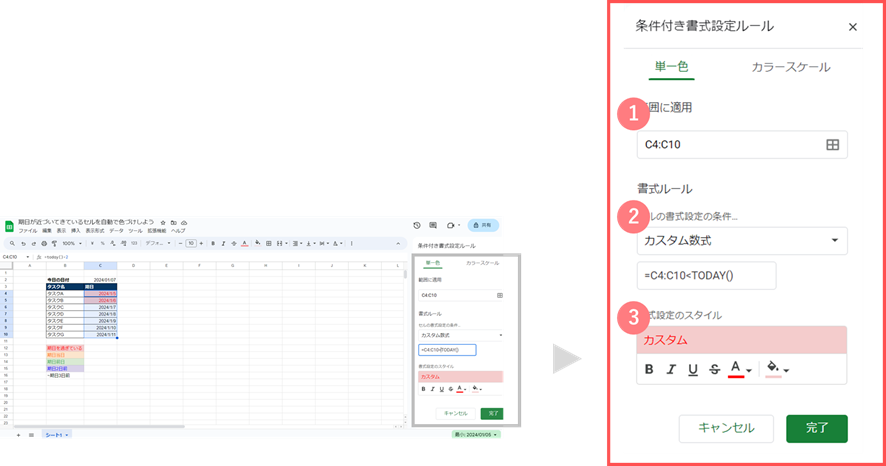
6.条件付き書式設定のルールが設定されると、下図の表示になります。手順3で決めた色分類の数赤枠の「条件を追加」で追加をしていきます。
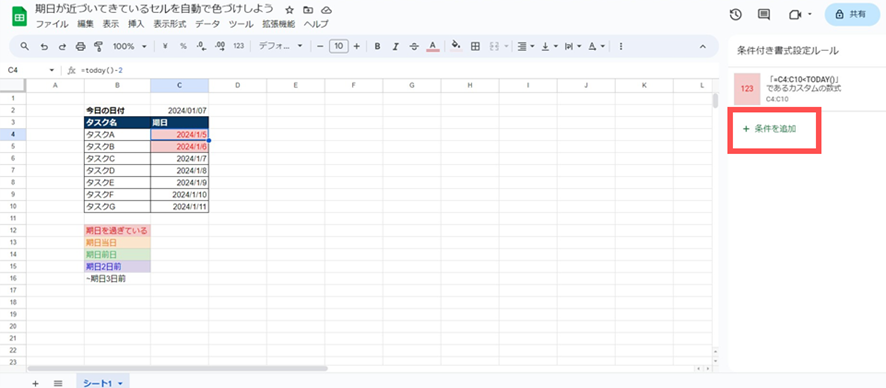
追加完了したら、下図のような表示になります。この確認ができれば、今日の日付を軸に自動でセルの色付け設定が完了です。
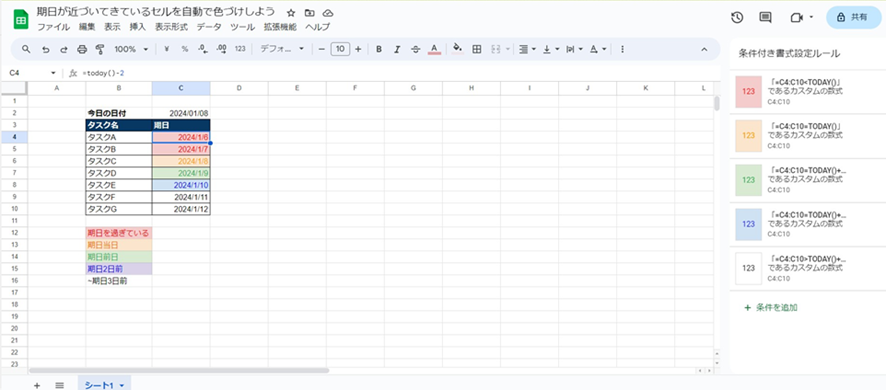
今回使用したカスタム数式は下記の通りになります。TODAY関数と不等号や他紙引きを行い、前日や次の日などを表現しました。
【TODAY関数を用いた期日ステータスの数式一覧】
期日を過ぎている:=C4:C10<TODAY()
期日当日:=C4:C10=TODAY()
期日前日:= =C4:C10=TODAY()+1
期日2日前:=C4:C10=TODAY()+2
~期日3日前:=C4:C10>TODAY()+2
できないときの対処法
できないときは条件付き書式を見直しましょう。
範囲が間違っている可能性が高いので、再度確認するのが良いと思います。
まとめ
今回の記事は前回紹介した「条件付き書式設定」を用いて、期日の状況に合わせて色で可視化する方法を紹介しました。
タスクの期日を色で可視化したい方はぜひご自身で作成しているタスクスケジュール管理表等に使用してみてください。ここまで読んでくださり、ありがとうございました。




コメント
コメント一覧 (4件)
[…] […]
[…] […]
[…] […]
[…] スプレッドシートで期日が近づいたセルを自動で色づけする方法、で… […]